excel数据统计函数使用实例
- 格式:docx
- 大小:18.09 KB
- 文档页数:2
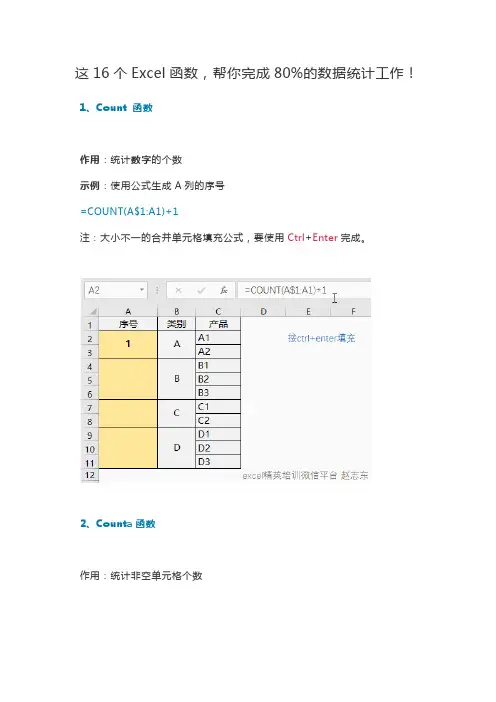
这16个Excel函数,帮你完成80%的数据统计工作!1、Count 函数作用:统计数字的个数示例:使用公式生成A列的序号=COUNT(A$1:A1)+1注:大小不一的合并单元格填充公式,要使用Ctrl+Enter完成。
2、Counta函数作用:统计非空单元格个数示例:下表D:F列中,如果填充“完成”大于1个,则在G列返回达标,否则返回不达标。
=IF(COUNTA(D2:F2)>1,"达标","不达标")3、Countif函数作用:根据条件统计个数示例:统计两个列重复的内容=COUNTIF(Sheet15!A:A,A2)说明:如果返回值大于0说明在另一个表中存在,0则不存在。
4、Countifs函数作用:多条件统计个数示例:统计大专学历的财务人员个数=COUNTIFS(B2:B8,"财务",C2:C8,"大专")5、Frequency函数作用:统计数字区间的出现频率示例:统计年龄在30~40之间的员工个数=FREQUENCY(D2:D8,{40,29})6、Sumproduct函数作用:不但可以求和,也可以多条件计数示例:根据生日统计90后的人数=SUMPRODUCT((--LEFT(YEAR(D2:D8),3)=199)*1)注:--和*1目的一样,都是把文本型数字或逻辑值转换为数值7、Average函数作用:计算1组数据的平均数示例:统计各个部分的平均工资=AVERAGE(C2:C4)注:平均数公式也可以一键设置的8、Averageif函数作用:根据(单)条件统计平均值示例:统计平均数(不包含0值)=AVERAGEIF(C2:C4,">0")9、Averageifs函数作用:根据(多)条件统计平均值示例:统计员工中财务部大专学历的平均工资=AVERAGEIFS(D:D,B:B,"财务",C:C,"大专")10、Max函数作用:提取一组数中的最大值。

1.AVEDEV用途:返回一组数据与其平均值的绝对偏差的平均值,该函数可以评测数据(例如学生的某科考试成绩)的离散度。
语法:AVEDEV(number1,number2,...)参数:Number1、number2、...是用来计算绝对偏差平均值的一组参数,其个数可以在1~30个之间。
实例:如果A1=79、A2=62、A3=45、A4=90、A5=25,则公式“=AVEDEV(A1:A5)”返回20.16。
学习心得:绝对误差用测定值与标准值之差求得用G(ML)表示。
相对误差=标准值—测量值/标准值用%表示。
上述论述阐述了通过把一组数据的平均值作为标准值。
来求绝对偏差的的平均值。
2.AVERAGE用途:计算所有参数的算术平均值。
语法:AVERAGE(number1,number2,...)。
参数:Number1、number2、...是要计算平均值的1~30个参数。
实例:如果A1:A5区域命名为分数,其中的数值分别为100、70、92、47和82,则公式“=AVERAGE(分数)”返回78.2。
3.AVERAGEA用途:计算参数清单中数值的平均值。
它与AVERAGE函数的区别在于不仅数字,而且文本和逻辑值(如TRUE和FALSE)也参与计算。
语法:AVERAGEA(value1,value2,...)参数:value1、value2、...为需要计算平均值的1至30个单元格、单元格区域或数值。
实例:如果A1=76、A2=85、A3=TRUE,则公式“=AVERAGEA(A1:A3)”返回54(即76+85+1/3=54)。
4.BETADIST用途:返回Beta分布累积函数的函数值。
Beta分布累积函数通常用于研究样本集合中某些事物的发生和变化情况。
例如,人们一天中看电视的时间比率。
语法:BETADIST(x,alpha,beta,A,B)参数:X用来进行函数计算的值,须居于可选性上下界(A和B)之间。
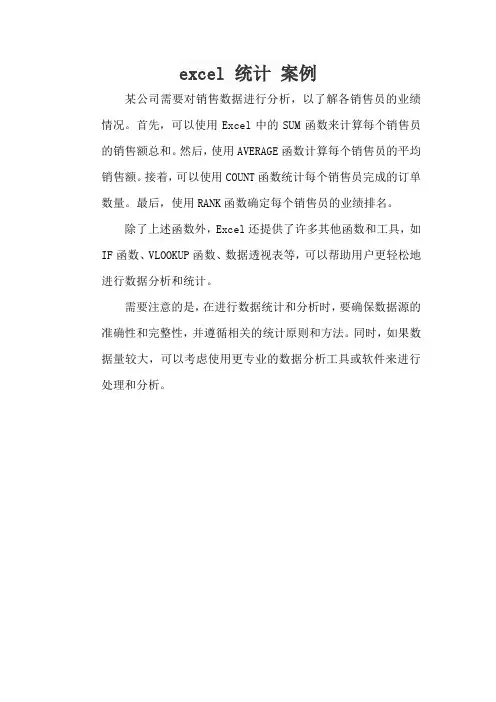
excel 统计案例
某公司需要对销售数据进行分析,以了解各销售员的业绩情况。
首先,可以使用Excel中的SUM函数来计算每个销售员的销售额总和。
然后,使用AVERAGE函数计算每个销售员的平均销售额。
接着,可以使用COUNT函数统计每个销售员完成的订单数量。
最后,使用RANK函数确定每个销售员的业绩排名。
除了上述函数外,Excel还提供了许多其他函数和工具,如IF函数、VLOOKUP函数、数据透视表等,可以帮助用户更轻松地进行数据分析和统计。
需要注意的是,在进行数据统计和分析时,要确保数据源的准确性和完整性,并遵循相关的统计原则和方法。
同时,如果数据量较大,可以考虑使用更专业的数据分析工具或软件来进行处理和分析。
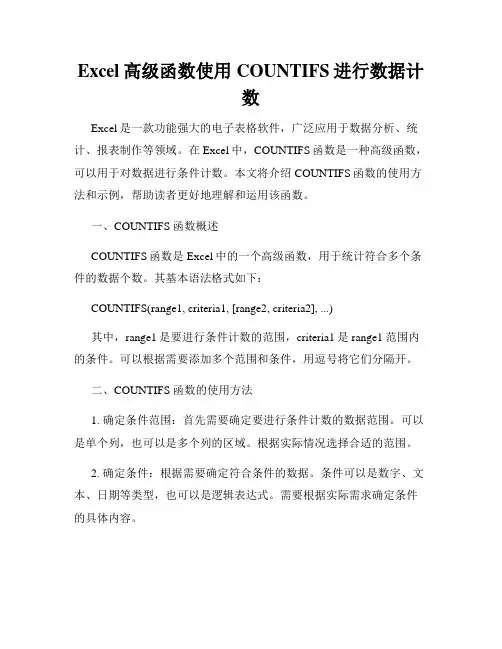
Excel高级函数使用COUNTIFS进行数据计数Excel是一款功能强大的电子表格软件,广泛应用于数据分析、统计、报表制作等领域。
在Excel中,COUNTIFS函数是一种高级函数,可以用于对数据进行条件计数。
本文将介绍COUNTIFS函数的使用方法和示例,帮助读者更好地理解和运用该函数。
一、COUNTIFS函数概述COUNTIFS函数是Excel中的一个高级函数,用于统计符合多个条件的数据个数。
其基本语法格式如下:COUNTIFS(range1, criteria1, [range2, criteria2], ...)其中,range1是要进行条件计数的范围,criteria1是range1范围内的条件。
可以根据需要添加多个范围和条件,用逗号将它们分隔开。
二、COUNTIFS函数的使用方法1. 确定条件范围:首先需要确定要进行条件计数的数据范围。
可以是单个列,也可以是多个列的区域。
根据实际情况选择合适的范围。
2. 确定条件:根据需要确定符合条件的数据。
条件可以是数字、文本、日期等类型,也可以是逻辑表达式。
需要根据实际需求确定条件的具体内容。
3. 使用COUNTIFS函数:在Excel的单元格中输入COUNTIFS函数,并按照上述语法格式填写范围和条件。
括号内的参数依次对应范围和条件。
4. 获取计数结果:输入完COUNTIFS函数后,按下回车键即可得到相应的计数结果。
Excel会自动统计出符合条件的数据个数。
三、COUNTIFS函数的示例为了更好地理解和运用COUNTIFS函数,下面将给出一些示例。
1. 统计某一列中满足条件的数据个数:例如,我们要统计某一列A中大于10的数据个数,可以使用以下COUNTIFS函数:COUNTIFS(A:A, ">10")其中,A:A表示范围是列A的所有数据,">10"表示条件是大于10。
2. 统计多个列中满足多个条件的数据个数:例如,我们要统计某一列A中大于10且某一列B中小于5的数据个数,可以使用以下COUNTIFS函数:COUNTIFS(A:A, ">10", B:B, "<5")其中,A:A表示范围是列A的所有数据,">10"表示条件是大于10;B:B表示范围是列B的所有数据,"<5"表示条件是小于5。
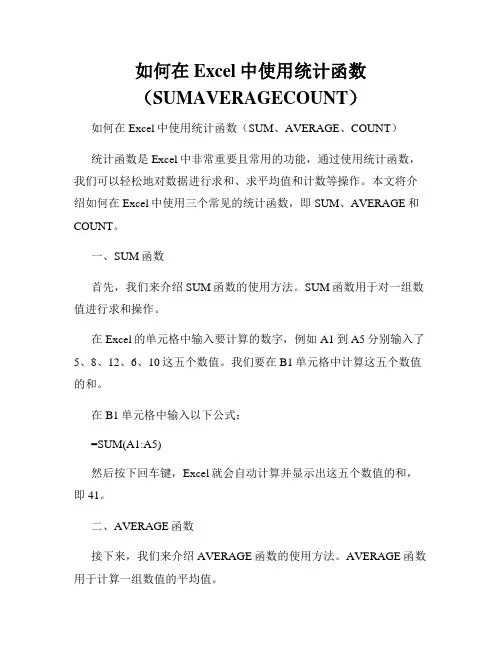
如何在Excel中使用统计函数(SUMAVERAGECOUNT)如何在Excel中使用统计函数(SUM、AVERAGE、COUNT)统计函数是Excel中非常重要且常用的功能,通过使用统计函数,我们可以轻松地对数据进行求和、求平均值和计数等操作。
本文将介绍如何在Excel中使用三个常见的统计函数,即SUM、AVERAGE和COUNT。
一、SUM函数首先,我们来介绍SUM函数的使用方法。
SUM函数用于对一组数值进行求和操作。
在Excel的单元格中输入要计算的数字,例如A1到A5分别输入了5、8、12、6、10这五个数值。
我们要在B1单元格中计算这五个数值的和。
在B1单元格中输入以下公式:=SUM(A1:A5)然后按下回车键,Excel就会自动计算并显示出这五个数值的和,即41。
二、AVERAGE函数接下来,我们来介绍AVERAGE函数的使用方法。
AVERAGE函数用于计算一组数值的平均值。
我们还是以之前的例子为基础,在B2单元格中计算这五个数值的平均值。
在B2单元格中输入以下公式:=AVERAGE(A1:A5)然后按下回车键,Excel就会自动计算并显示出这五个数值的平均值,即8.2。
三、COUNT函数最后,我们来介绍COUNT函数的使用方法。
COUNT函数用于计算一组数值中非空单元格的个数。
还是以之前的例子为基础,在B3单元格中计算这五个数值中非空单元格的个数。
在B3单元格中输入以下公式:=COUNT(A1:A5)然后按下回车键,Excel就会自动计算并显示出这五个数值中非空单元格的个数,即5。
综上所述,通过使用SUM、AVERAGE和COUNT函数,我们可以方便地进行数据的求和、求平均值和计数等统计操作。
希望本文对您在Excel中使用统计函数有所帮助。

excel相同数据个数统计函数
在Excel中,要统计相同数据的个数,可以使用COUNTIF函数。
COUNTIF函数可以统计指定范围内满足特定条件的单元格的数量。
假设我们要统计A列中相同数据的个数,我们可以使用以下公式:
=COUNTIF(A:A, A1)。
这个公式的意思是在A列中统计与A1单元格相同数值的个数。
然后我们可以将这个公式拖动至A列的其他单元格,就可以得到相
同数据的个数统计。
另外,如果要统计多个条件下相同数据的个数,可以使用COUNTIFS函数。
COUNTIFS函数可以统计满足多个条件的单元格的数量。
假设我们要统计A列中数据为"苹果"且B列数据为"红色"的个数,我们可以使用以下公式:
=COUNTIFS(A:A, "苹果", B:B, "红色")。
这个公式的意思是在A列中统计数据为"苹果"且B列数据为"红色"的个数。
同样地,我们可以将这个公式拖动至其他单元格,就可以得到相同数据的个数统计。
总的来说,COUNTIF和COUNTIFS函数是在Excel中统计相同数据个数的常用函数,通过灵活运用这两个函数,可以满足大部分相同数据个数统计的需求。

Excel数据分析实战应用统计函数进行趋势分析Excel是一款强大的数据处理和分析工具,广泛应用于各行各业。
在数据分析中,统计函数是Excel中常用的一种功能,通过统计函数进行趋势分析可以帮助我们更好地理解数据的发展趋势以及未来的走势。
本文将介绍Excel中常用的统计函数,并结合实例进行应用,以实战方式掌握如何进行趋势分析。
一、平均数函数(AVERAGE)平均数函数是一种基础的统计函数,用于计算一组数据的平均值。
在Excel中,平均数函数的公式为=AVERAGE(数据范围),其中数据范围为需要计算平均值的数据区域。
例如,我们有一组销售数据,需要计算过去12个月的平均销售额。
我们可以使用平均数函数来计算,假设销售数据存放在A1:A12单元格中,那么公式为=AVERAGE(A1:A12)。
二、趋势函数(TREND)趋势函数用于预测一组数据的未来趋势。
在Excel中,趋势函数的公式为=TREND(已知的Y值,已知的X值,新的X值),其中已知的Y值和已知的X值为已知的数据,新的X值为需要预测的数据。
例如,我们有一组销售数据,想要预测未来3个月的销售额。
我们可以使用趋势函数来预测,假设已知的Y值存放在A1:A12单元格中,已知的X值存放在B1:B12单元格中,那么公式为=TREND(A1:A12,B1:B12,B13:B15)。
其中B13:B15是新的X值,即未来3个月的时间范围。
三、相关系数函数(CORREL)相关系数函数用于评估两组数据之间的相关性强弱。
在Excel中,相关系数函数的公式为=CORREL(数据范围1,数据范围2),其中数据范围1和数据范围2为需要计算相关系数的数据区域。
例如,我们有两组数据,一组是广告投入,一组是销售额,我们想要评估两者之间的相关性。
我们可以使用相关系数函数来计算,假设广告投入数据存放在A1:A12单元格中,销售额数据存放在B1:B12单元格中,那么公式为=CORREL(A1:A12,B1:B12)。
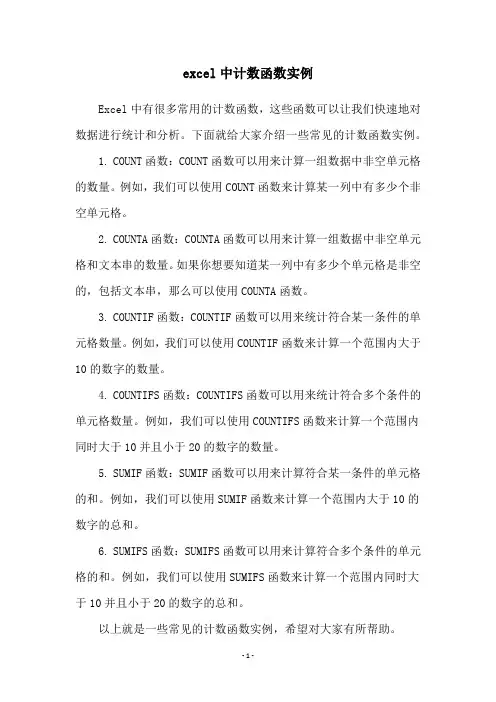
excel中计数函数实例
Excel中有很多常用的计数函数,这些函数可以让我们快速地对数据进行统计和分析。
下面就给大家介绍一些常见的计数函数实例。
1. COUNT函数:COUNT函数可以用来计算一组数据中非空单元格的数量。
例如,我们可以使用COUNT函数来计算某一列中有多少个非空单元格。
2. COUNTA函数:COUNTA函数可以用来计算一组数据中非空单元格和文本串的数量。
如果你想要知道某一列中有多少个单元格是非空的,包括文本串,那么可以使用COUNTA函数。
3. COUNTIF函数:COUNTIF函数可以用来统计符合某一条件的单元格数量。
例如,我们可以使用COUNTIF函数来计算一个范围内大于10的数字的数量。
4. COUNTIFS函数:COUNTIFS函数可以用来统计符合多个条件的单元格数量。
例如,我们可以使用COUNTIFS函数来计算一个范围内同时大于10并且小于20的数字的数量。
5. SUMIF函数:SUMIF函数可以用来计算符合某一条件的单元格的和。
例如,我们可以使用SUMIF函数来计算一个范围内大于10的数字的总和。
6. SUMIFS函数:SUMIFS函数可以用来计算符合多个条件的单元格的和。
例如,我们可以使用SUMIFS函数来计算一个范围内同时大于10并且小于20的数字的总和。
以上就是一些常见的计数函数实例,希望对大家有所帮助。

excel中计数函数实例Excel中有多种计数函数,如COUNT、COUNTA、COUNTIF、COUNTIFS等。
下面以实际例子来介绍它们的用法及区别:1. COUNT函数COUNT函数用于计算数值型单元格的个数。
例如:有一个班级的考试成绩表格如下,要计算及格人数,可使用COUNT函数。
先选中及格的单元格范围,然后在函数中输入=COUNT(B2:B11),即可得到及格人数为8人。
2. COUNTA函数COUNTA函数用于计算非空单元格的个数。
例如:有一个公司的员工表格如下,要计算有多少名员工,可使用COUNTA函数。
选中员工名称的单元格范围,然后在函数中输入=COUNTA(A2:A9),即可得到员工个数为8人。
3. COUNTIF函数COUNTIF函数用于计算符合条件的单元格个数。
例如:有一个销售表格如下,要计算销售额大于5000元的销售员个数,可使用COUNTIF函数。
选中销售额的单元格范围,然后在函数中输入=COUNTIF(B2:B6,">5000"),即可得到销售额大于5000元的销售员个数为2人。
4. COUNTIFS函数COUNTIFS函数用于在多个条件下计算符合条件的单元格个数。
例如:有一个商品销售表格如下,要计算某个月份、某个商品类型下销售数量超过5件的门店数量,可使用COUNTIFS函数。
选中月份、商品类型、销售数量的单元格范围,然后在函数中输入=COUNTIFS(A2:A10,"=7",B2:B10,"=数码产品",C2:C10,">5"),即可得到7月份数码产品销售数量超过5件的门店数量为2家。
以上就是Excel中常用的计数函数及其用法。
通过这些函数,我们可以更快更准确地对表格中的数据进行分析和统计,提高工作效率。

sumif函数应用实例
sumif函数是Excel中比较常用的统计函数,它可以根据指定的条件,对一组数据进行统计,用于快速计算类数据的求和。
sumif函数的完整语
法为:SUMIF(range,criteria,sum_range),其中range为要统计的数据
区域,criteria为筛选条件,sum_range为要求和的数据区域。
实例一:
一家公司下月需要统计2024年所有月份的销售额,统计结果如下表
所示:
2024年每月销售额表
月份,销售额
-------------
1月,3000
2月,2000
3月,2500
4月,3500
5月,4000
6月,3000
7月,2000
8月,4500
9月,4000
10月,4500
11月,5000
12月,5500
在Excel中可以使用sumif函数,快速计算2024年销售总额,具体操作步骤如下:
1. 在Excel中打开一个新建表格,输入以上表格的数据;
2. 在要统计的销售总额所在位置输入公式:
=SUMIF(A2:A13,”>0”,B2:B13),其中A2:A13是指月份的范围,B2:B13是指销售额的范围;
3. 点击回车,Excel就会根据公式计算出2024年总销售额。
实例二:
一家公司用于分析员工生产情况,收集每个人每月的生产数据如下表所示:
生产数据表
员工姓名,月份,生产数量
-------------------------------
张三,1月,30
李四,1月,25
张三,2月,27。

Excel函数技巧利用SUMIFS和COUNTIFS 进行复杂条件计算和数据统计Excel函数技巧:利用SUMIFS和COUNTIFS进行复杂条件计算和数据统计Excel是一款强大的电子表格软件,其中的函数功能能够帮助用户高效地进行数据处理和分析。
在Excel的函数库中,SUMIFS和COUNTIFS函数是非常有用的函数,它们能够帮助我们进行复杂条件计算和数据统计。
本文将介绍如何正确地使用SUMIFS和COUNTIFS 函数,并提供一些实际的应用案例。
1. SUMIFS函数的用法SUMIFS函数是一种多条件求和函数,它可以根据指定的条件计算满足条件的数据之和。
其语法如下:=SUMIFS(sum_range, criteria_range1, criteria1, [criteria_range2, criteria2], ...)- sum_range:要求和的数据范围。
- criteria_range1:第一个条件的数据范围。
- criteria1:第一个条件。
- criteria_range2, criteria2:可以继续添加更多的条件和条件范围。
例如,我们有一个销售数据表格,其中包含了销售额、销售人员和销售日期等信息。
如果我们想要计算某个特定销售人员在指定日期范围内的销售金额总和,可以使用SUMIFS函数来实现。
假设销售数据表格如下:| 销售额 | 销售人员 | 销售日期 || --------|----------|------------ || 1000 | A | 2021/01/01 || 1500 | B | 2021/01/02 || 2000 | C | 2021/01/01 || 2500 | A | 2021/01/03 || 3000 | B | 2021/01/02 |假设我们要计算销售人员A在2021年1月1日和2021年1月2日之间的销售金额总和,可以使用下面的SUMIFS公式: =SUMIFS(A2:A6, B2:B6, "A", C2:C6, ">2021/01/01", C2:C6,"<2021/01/03")这个公式会返回销售人员A在2021年1月1日和2021年1月2日之间的销售金额总和,即1000 + 2500 = 3500。
如何使用Excel的COUNTIF函数进行数据计数Excel是一款强大的电子表格软件,广泛应用于数据处理和分析。
其中,COUNTIF函数是Excel提供的一种非常有用的统计函数,可以用于计算指定范围内满足特定条件的单元格数量。
本文将介绍如何使用Excel的COUNTIF函数进行数据计数。
首先,打开Excel软件,创建一个新的电子表格。
假设我们要统计一个销售部门的员工在一周内的销售业绩。
我们已经记录了每位员工每天的销售额,现在需要计算每位员工的销售天数。
下面是具体步骤:第一步,准备数据。
在一个表格中,首列记录员工姓名,第二列至第八列分别表示每天的销售额。
在第一行输入对应的标题,如“姓名”、“日一”至“日七”。
在姓名列中,输入各个员工的姓名。
在数量列中,输入每位员工的每天销售额。
第二步,选择一个空白单元格,用于计算销售天数。
在本例中,我们选择B2单元格。
第三步,输入COUNTIF函数。
在B2单元格中输入“=COUNTIF(C2:H2,">0")”。
COUNTIF函数的第一个参数是要计数的范围,这里是第三列至第八列。
第二个参数是计数条件,这里是“>0”,表示大于0的销售额都会被计数。
第四步,按下回车键,计算结果会显示在B2单元格中。
这个结果表示员工的销售天数。
第五步,将公式应用到其他员工。
选中B2单元格,鼠标移到右下角的小方块,光标变为黑色十字形状。
点击左键并拖动,将公式应用到其他单元格。
这样,每位员工的销售天数就会被计算出来。
通过这样的简单操作,我们就可以使用Excel的COUNTIF函数进行数据计数了。
COUNTIF函数可以灵活地根据不同的条件进行计数统计,为数据分析提供了便利。
同时,COUNTIF函数还可以结合其他函数进行更复杂的计算。
例如,可以与IF函数结合使用,根据不同的条件进行不同的计数处理。
也可以与SUM函数结合使用,计算满足条件的销售额总和。
需要注意的是,COUNTIF函数对于文本条件和数值条件的处理方式是不同的。
如何在Excel中使用COUNTIFS函数统计满足多个条件的数据个数Excel是一款功能强大的电子表格软件,其内置了多种函数和工具,使数据处理和分析更加便捷高效。
其中,COUNTIFS函数是用来统计满足多个条件的数据个数的函数。
通过灵活运用COUNTIFS函数,我们可以轻松获取需要的数据统计结果。
本文将详细介绍如何在Excel中使用COUNTIFS函数统计满足多个条件的数据个数。
一、COUNTIFS函数的概述COUNTIFS函数是Excel中的一个统计函数,用于统计满足多个条件的数据个数。
它的基本语法为:=COUNTIFS(range1, criteria1, range2, criteria2, ...)。
在函数中,range1, range2, ...是指定需要统计的数据范围;criteria1, criteria2, ...是与对应数据范围进行比较的条件。
COUNTIFS函数将根据所给条件逐一筛选数据,并统计符合所有条件的数据个数。
二、使用COUNTIFS函数统计单个条件的数据个数在Excel中,我们可以使用COUNTIFS函数统计单个条件的数据个数。
下面通过一个示例来说明如何实现:假设我们有一个销售数据表格,其中包含了销售人员的姓名和对应销售额。
现在我们需要统计销售额大于等于5000的销售人员数量。
1. 准备数据在Excel表格中,我们按照一定的格式准备好数据。
将销售人员的姓名放在A列,销售额放在B列。
2. 使用COUNTIFS函数在一个空白单元格中输入以下公式:=COUNTIFS(B2:B10,">=5000")解析:B2:B10为需要统计的数据范围,">=5000"为条件。
该公式的作用是统计销售额大于等于5000的销售人员数量。
3. 查看结果按下回车键后,就可以看到统计结果了。
在示例中,结果为2,表示销售额大于等于5000的销售人员有2个。
EXCEL常用函数简单运用举例及七个综合应用实例Excel是一种广泛使用的电子表格软件,它提供了丰富的函数用于数据处理和分析。
本文将为您介绍一些常用的Excel函数,并提供七个综合应用实例,帮助您更好地了解和运用这些函数。
一、常用的Excel函数举例:1.SUM函数:用于求和。
例如,SUM(A1:A10)将计算A1到A10单元格中的数值总和。
2.AVERAGE函数:用于求平均值。
例如,AVERAGE(A1:A10)将计算A1到A10单元格中数值的平均值。
3.MAX函数:用于求最大值。
例如,MAX(A1:A10)将返回A1到A10单元格中的最大值。
4.MIN函数:用于求最小值。
例如,MIN(A1:A10)将返回A1到A10单元格中的最小值。
5.COUNT函数:用于计数。
例如,COUNT(A1:A10)将返回A1到A10单元格中非空值的个数。
6.IF函数:用于条件判断。
例如,IF(A1>10,"大于10","小于等于10")将根据A1单元格的值返回不同的结果。
7.VLOOKUP函数:用于垂直查找。
例如,VLOOKUP(A1,B1:C10,2,FALSE)将在B1到C10范围内查找A1的值,并返回与之关联的第2列的值。
8.CONCATENATE函数:用于合并文本。
例如,CONCATENATE(A1,"",B1)将合并A1和B1单元格的内容,并在它们之间添加一个空格。
9.LEFT函数:用于提取左侧字符。
例如,LEFT(A1,3)将返回A1单元格中前三个字符。
10.RIGHT函数:用于提取右侧字符。
例如,RIGHT(A1,3)将返回A1单元格中最后三个字符。
二、综合应用实例:1.数据筛选和汇总:使用FILTER函数和SUM函数将符合条件的数据筛选出来,并求和。
2.数据排序:使用SORT函数将数据按照指定的条件进行排序。
3.数据透视表:使用PIVOTTABLE功能创建数据透视表,用于对大量数据进行汇总和分析。
使用Excel的COUNTIF函数进行条件计数操作Excel是一款广泛应用于数据处理和分析的电子表格软件,它提供了众多强大的函数和工具,帮助用户高效地处理数据。
其中,COUNTIF函数是一种非常实用的函数,它可以用于条件计数操作,帮助用户快速统计符合特定条件的数据个数。
COUNTIF函数的语法非常简单,它由两个参数组成:range和criteria。
其中,range表示要进行计数的数据范围,可以是一个单独的单元格,也可以是一个区域;criteria表示要进行匹配的条件,可以是一个具体的数值、文本或者逻辑表达式。
下面我们通过几个实际案例来说明如何使用COUNTIF函数进行条件计数操作。
案例一:统计某一列中满足特定条件的数据个数假设我们有一个销售数据表格,其中一列是销售额。
我们希望统计销售额大于等于5000的产品个数。
这时,我们可以使用COUNTIF函数来实现。
首先,在一个空白单元格中输入COUNTIF函数的公式:=COUNTIF(A2:A10,">=5000")。
其中,A2:A10表示要进行计数的数据范围,">=5000"表示要进行匹配的条件。
按下回车键后,我们可以看到结果是3,表示满足条件的数据个数是3个。
案例二:统计某一列中符合多个条件的数据个数有时候,我们需要同时满足多个条件才能进行计数操作。
比如,我们希望统计销售额大于等于5000且销售日期在2022年的产品个数。
这时,我们可以使用COUNTIF函数结合逻辑运算符来实现。
同样,在一个空白单元格中输入COUNTIF函数的公式:=COUNTIF(A2:A10,">=5000")。
然后,在该公式后面加上逻辑运算符"&"和另一个COUNTIF函数的公式:=COUNTIF(B2:B10,">=2022/1/1")。
按下回车键后,我们可以看到结果是1,表示满足条件的数据个数是1个。
Excel统计函数COUNTIF的用法及实例一:首先介绍COUNTIF函数的用法英文通用格式是:COUNTIF(range,criteria)中文通用格式是:COUNTIF(数据区域,条件表达式)1、返加包含值12的单元格数量=COUNTIF(range,12)2、返回包含负值的单元格数量=COUNTIF(range,"<0")3、返回不等于0的单元格数量=COUNTIF(range,"<>0")4、返回大于5的单元格数量=COUNTIF(range,">5")5、返回等于单元格A1中容的单元格数量=COUNTIF(range,A1)6、返回大于单元格A1中容的单元格数量=COUNTIF(range,“>”&A1)7、返回包含文本容的单元格数量=COUNTIF(range,“*”)8、返回包含三个字符容的单元格数量=COUNITF(range,“???”)9、返回包含单词"GOOD"(不分大小写)容的单元格数量=COUNTIF(range,“GOOD”)10、返回在文本中任何位置包含单词"GOOD"字符容的单元格数量=COUNTIF(range,“*GOOD*”)11、返回包含以单词"AB"(不分大小写)开头容的单元格数量=COUNTIF(range,“AB*”)12、返回包含当前日期的单元格数量=COUNTIF(range,TODAY())13、返回大于平均值的单元格数量=COUNTIF(range,">"&AVERAGE(DATA))14、返回平均值上面超过三个标准误差的值的单元格数量=COUNTIF(range,“>"&AVERAGE(DATA)+STDEV(DATA)*3)15、返回包含值为或-3的单元格数量=COUNTIF(range,3)+COUNIF(DATA,-3)16、返回包含值;逻辑值为TRUE的单元格数量=COUNTIF(range,TRUE)二:COUNTIF函数应用举例假设存在如下图的学生成绩表,现在,让我们一起来使用COUNTIF函数进行统计,下面统计的是不及格的人数!如下图,首先,选择F列中的F3单元格,之后,在其上方fx函数输入区域,直接输入=COUNTIF(E3:E55,“<60“),之后按回车键确认,这样,就得到不及格的人数了!=COUNTIF(E3:E55,“<60“)分析:E3:E55代表统计的数据区域是E3到E55,“<60“统计的条件是成绩小于60;知识扩展:“<60“改为:“<80“是什么意思呢?表示的是,统计分数小于80的人数;“<60“改为“>60“是什么意思呢?表示的是:统计及格的人数!英文通用格式是:COUNTIF(range,criteria)中文通用格式是:COUNTIF(数据区域,条件表达式)上述格式中,数据区域和条件表达式,可根据需要自行构造,灵活性非常大;COUNTIF发表评论(0)编辑词条目录••语法••求各种类型单元格的个数语法编辑本段回目录COUNTIF统计某一区域中符合条件的单元格数目。
Excel高级技巧使用COUNTIFS函数进行多条件计数在Excel中,COUNTIFS函数是一种非常实用的函数,它可以帮助我们在多个条件下进行计数。
无论是对于数据分析还是日常工作,COUNTIFS函数都能轻松满足我们的需求。
本文将介绍如何使用COUNTIFS函数来进行多条件计数,并提供一些实例来帮助读者更好地理解和应用这一高级技巧。
一、COUNTIFS函数的基本用法COUNTIFS函数是Excel中一个非常常用的函数,它用于在多个条件下进行计数。
其基本语法为:COUNTIFS(criteria_range1, criteria1, [criteria_range2, criteria2], ...)其中,criteria_range1是要进行比较的范围,criteria1是要比较的条件。
可以根据需求,传入多个criteria_range和criteria,用逗号隔开。
例如,我们要统计某个班级中分数在90分以上的学生人数,前提是该班级的男生。
可以使用以下公式实现:=COUNTIFS(A2:A10,"男",B2:B10,">=90")上述公式中,A2:A10是班级学生的性别范围,B2:B10是学生的分数范围。
通过设定性别为"男"和分数大于等于90来进行筛选,最后返回满足条件的学生人数。
二、使用COUNTIFS函数进行多条件计数的实例1. 统计销售数据假设我们有一组销售数据记录表,包含了销售人员的姓名、产品种类和销售额。
现在,我们想要统计某个销售人员在某个产品种类下的销售额。
首先,我们需要在表格中创建一个区域,用于输入销售人员的姓名、产品种类和销售额。
然后,在需要统计的单元格中输入以下公式:=COUNTIFS(A2:A10,"姓名",B2:B10,"产品种类",C2:C10,">0")其中,A2:A10是销售人员的姓名范围,B2:B10是产品种类范围,C2:C10是销售额范围。
excel数据统计函数使用实例
excel 数据统计函数使用实例:
函数统计数据步骤1:每个函数均有三个参数:database、field 和 criteria。
这些参数指向函数所使用的工作表区域。
函数统计数据步骤2:除了getpivotdata函数之外,其余十二个函数都以字母d开头。
函数统计数据步骤3:如果将字母d去掉,可以发现其实大多数数据库函数已经在excel的其他类型函数中出现过了。
比如,daverage将d去掉的话,就是求平均值的函数average。
下面以实例介绍该函数的用法!
如下图,为一学生成绩表!
上图中,我们以成绩表为基础,以b9到c10单元格为限制的统计条件,对语文和数学分别做数据统计!
如下图,为统计数学成绩大于75的个数,首先,我们选择c11单元格!
函数统计数据步骤4:之后,遵照上图,在该单元格中的fx 函数输入框中输入上图的函数代码即可得结果!
另外,求取大于70分的语文成绩的个数,其代码为:=dcount(a1:d7,"语文",b9:b10)
求耳大于75分的数学成绩的个数,其代码还可以为:=dcount(a1:d7,“数学“,c9:c10),而图例中的代码则为
=dcount(a1:d7,3,c9:c10),大家注意到了没有,第二个参数即可以为列的序号,亦可以为列的字符,其灵活性是比较大的;
此类函数的第一个参数,为数据区域,可根据需要,适当扩大范围,或者尽量扩大范围,尽管数据量不是很大,这可以避免少出问题!
至于第三个参数,是条件参数,在这里表现为单元格区域:如本例的c9:c10,这是纵向的两个单元格,我们还可以制作成为横向的两个单元格,并且,条件参数的单元格可以为一个,可以为两个,或者是多个,到底有几个,都可以自己设置;同时,具体的限制条件,还可以自由修改,本例为>75,我们还可以将其修改为>=75、看了excel 数据统计函数使用实例。